联想台式机如何u盘重装系统
发布时间:2017-03-03 09:59
现在很多人都在使用联想台式机,但是在使用的同时有些用户确不知道联想台式机重装系统的方法,联想台式机如何u盘重装系统呢?这里小编就教给大家联想台式机u盘重装系统的方法。
联想台式机u盘重装系统方法
1、下载好系统的Ghost文件;
2、先下载一个U盘启动程序,下载后解压到桌面,插上U盘,打开制作启动程序;
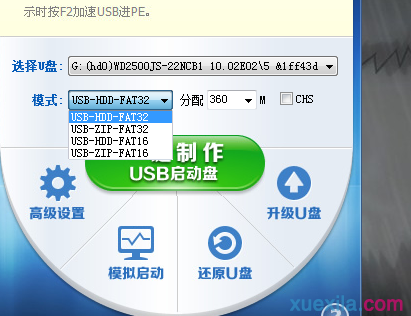
3、制作U盘启动程序界面如下,选择好要安装的U盘、模式选择默认、分配容量默认。然后点一键制作即可成功;
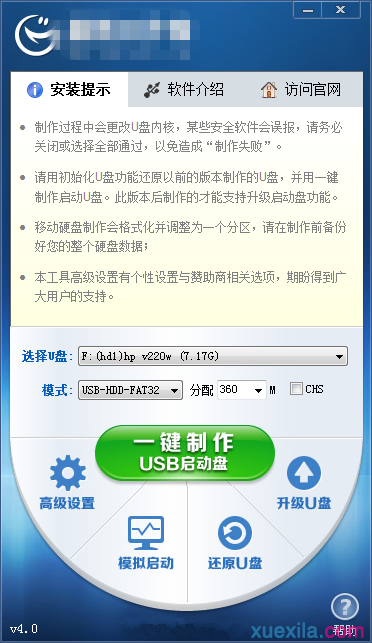
4、进入BIOS界面之后切换到“BOOT”,准备设置u盘启动;
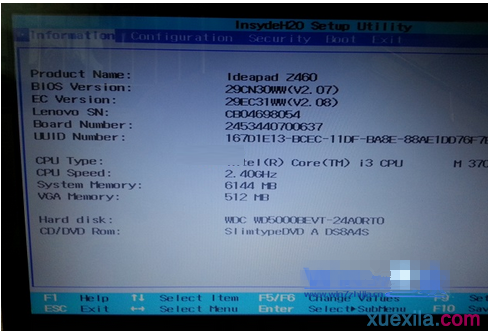
5、这里在键盘按下F5/F6键或键盘方向键进行上下切换,把“USB HDD”切换到第一选项,设置完成之后在键盘按下F10保存并重新启动;
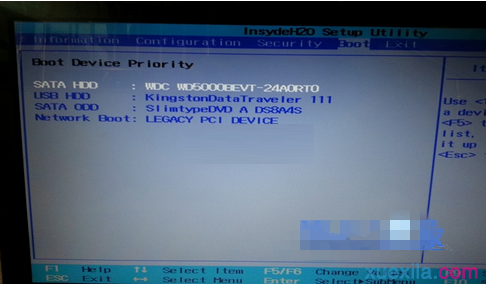
6、重启之后选择从U盘启动后进入PE会出现如下图所示,移动上下键选择第一个后按回车即可;
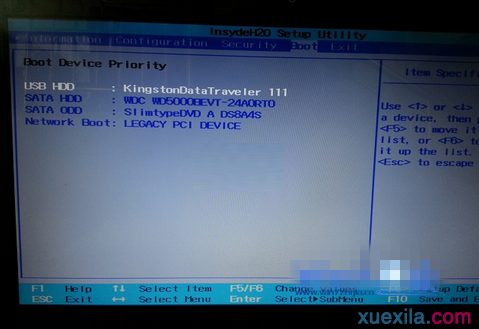
7、按回车键后进入如下PE界面,并且会自动弹出一个自动Ghost方框;

8、选择拷贝好在U盘里面的系统,然后在选择将系统安装都C盘后点确定;

9、确定后等进度条满了后重关机重启即可。

联想台式机如何u盘重装系统相关文章:
1.系统安装教程
2.自己怎么重装电脑系统
3.ibm笔记本电脑怎么装系统
4.联想电脑怎么进行重装系统
5.台式电脑怎么重装系统win7
6.联想电脑怎么重装系统
7.华硕电脑怎么重新安装系统

联想台式机如何u盘重装系统的评论条评论